RAFFREDDIAMO CON I SOFTWARE!
Congelate i vostri processori!
Da tanto tempo nella rete circolano dei software in grado di "raffreddare" le nostre cpu. Una buona notizia per noi overclockers, maniaci della dissipazione del calore e del raffreddamento della cpu. La nostra cpu "overclokkata" genera una grande quantità di calore e molte volte l'utilizzo dei soli sistemi hardware (dissipatori, ventole, pasta termoconduttiva) non bastano a raffreddarla sufficientemente,ed è per questa ragione che abbiamo bisogno dei software di "congelamento" .
In questo articolo descriveremo solo alcuni software, elencarli tutti sarebbe impossibile. Chi non conosce CPUIDLE, WATERFALL e RAIN? Questi sono i più importanti, quelli che hanno fatto il giro del mondo, e che sono stati installati su migliaia di PC. Poi parleremo dei programmi "minori", ossia poco conosciuti, è il caso di WINCOOLER e KCPUCOOLER.
La prima domanda che sorge spontanea è: Ma come funzionano?
Tutti i programmi di raffreddamento della cpu, utilizzano l'istruzione HTL, che permette di mettere a riposo il microprocessore quando non elabora grandi quantità di operazioni. Quando il comando entra in funzione la cpu elabora una quantità ridotta di istruzioni e la sua temperatura diminuisce. Questo accade in ambiente Windows 95 e Windows 98, in LINUX,WINDOWS NT e WINDOWS 2000 l'istruzione è abilitata automaticamente.
I software di raffreddamento funzionano con i Videogames?
Quando si avvia un gioco, la quantità delle operazioni che la cpu deve eseguire è elevata, e il software di raffreddamento non può entrare in funzione.
Ma allora quando entra in funzione l'istruzione HTL?
Il comando HTL entra in funzione nel corso di inattività del sistema. Normalmente quando il microprocessore attende delle istruzioni dall'utente continua ad assorbire corrente, l'istruzione HTL si abilità in queste pause e "spegne" la cpu. Quando vengono richiesti nuovi calcoli, la cpu si attiva ed elabora i dati. Questo modo di procedere permette un consumo "economico" di corrente elettrica e una dimuzione del calore da dissipare.
CPUIDLE.
Uno dei primi programmi di raffreddamento, fu introdotto nel lontano 1997 e oggi è il più famoso. Ora vediamo come installare e avviare CPUIDLE: dopo aver scaricato dalla rete CPUIDLE in formato zip. (www.tweakfiles.com) dovrete scomprimerlo e salvarlo in una cartella del vostro hard disk.
All'interno della cartella troverete un icona simile a questa (figura 1) clikkate due volte con il tasto sinistro e avvierete il programma.
Dopo aver avviato il programma, in basso a destra dello schermo apparirà la seguente icona (figura 2). Potrete clikkare due volte con il tasto sinistro e disabiliterete CPUIDLE (apparirà una X rossa), se clikkate ancora due volte con il tasto sinistro, CPUIDLE funzionerà nuovamente. Se invece clikkate sull'icona con il tasto destro apparirà un menu verticale (figura 3), dove troverete le opzioni Hide, Enabled, Options... ed Exit. La prima nasconde l'icona, ma non disattiva il programma. Togliendo il segno di spunta ad ENABLED disabilitere il programma. Premendo su Options visualizzerete il pannello di controllo (figura 4), ed Exit come potete immaginare serve per chiudere e disabilitare definitivamente il software.
Cpuidle: icona verde vicino all'orologio.

![]()
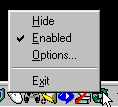

FIGURA 4.
Cpuidle puo' lavorare insieme a MOTHERBOARD MONITOR, ciò permette di sapere di quanti gradi centigradi diminuirà la temperatura della vostra Cpu.
Altra caratteristica, non meno importante di CPUIDLE, è la possibilità di eliminare l'interfaccia grafica e rendere più "snello" il programma in termini di memoria utilizzata. Sappiate che normalmente Cpuidle utilizza 1.6 Mbyte, mentre in modalità -loadonly(senza interfaccia grafica) occupa 100 K di memoria.
Con Cpuidle possiamo abilitare o disabilitare alcune funzioni attraverso l'immissioni di comandi. Clikkando con il tasto destro sull'icona dove avete installato Cpuidle, apparirà un menù verticale, scegliete la voce proprietà e apparirà una finestra (figura 5). All'interno della riga destinazione potrete inserire i seguenti comandi:
